1、打开我们切好的第一张图,然后打开,举例我的这个图尺寸是1920*1068.然后新建一个图层为990*300的白色图层,按住shfit 拖入刚才那个图片里面。就会是居中于画面的。按这个拖入的图层拉两边的参考线。



2、新建一个110*55的白色图层,将毋队末哎它与990的左边对齐。为什么要做这个呢,因为很多时候我们按830*300出的问题就出在这个110的差距里。就会让图层错位。


3、新建一个830*300的白色图层,然后同样按住shfit 拖入刚才那个图片里面。到这里,我们要将图层点击990的图层右边对齐,然后点击背景图上对齐。
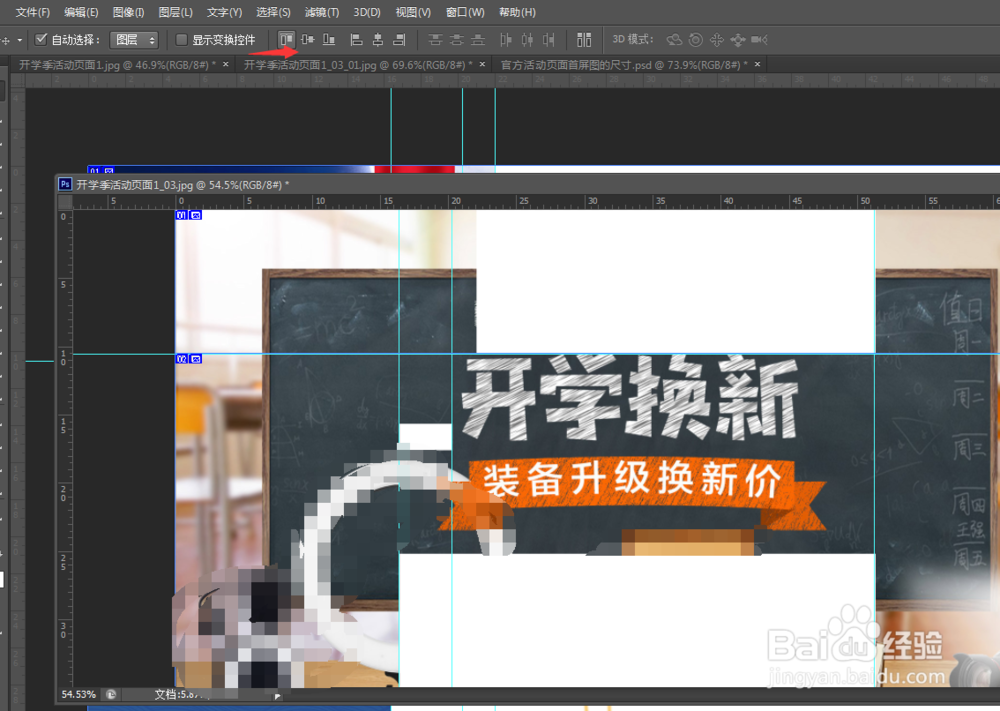

4、然后将830的图层点击变成选区,然后点击裁切工具,就能切成830*300的图了。

